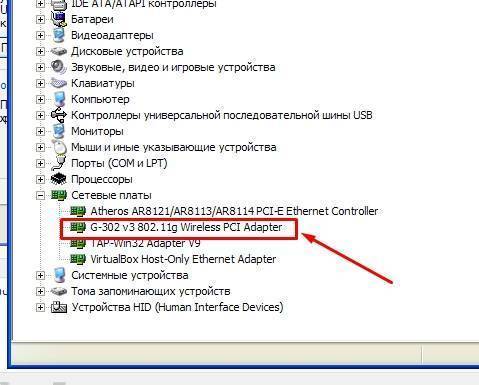Есть ли вай фай: Есть Wi-Fi — Wi-Fi Авторизация | Сервис организации Wi-Fi сетей | Социальный Wi-Fi
Содержание
Есть ли Wi-Fi в телевизоре? Как узнать, где посмотреть?
В этой статье я покажу несколько простых способов, с помощью которых можно быстро узнать, есть ли в телевизоре Wi-Fi. На сегодняшний день, в продаже уже практически нет телевизоров со Smart TV и без встроенного модуля Wi-Fi.
Посмотрел, и нашел всего несколько моделей. А это значит, что через некоторое время, в каждом «умном» телевизоре будет встроенный Wi-Fi. И это правильно. А то придумали эти фирменные, внешние USB Wi-Fi адаптеры, которые нужно было покупать за большие деньги, да еще и купить их было сложно. А сейчас их так вообще не найти. А ведь телевизор покупают не на год, и не на два. У многих сейчас Smart TV телевизоры без встроенного Wi-Fi. И подключить их к интернету можно только с помощью кабеля.
Для начала нужно понять, что если телевизор без Smart TV, то Wi-Fi в нем точно нет. Он там в таком случае вообще не нужен. На эту тему я уже писал отдельную статью: Функция Smart TV в телевизоре: есть или нет, как проверить? Но если есть поддержка Smart TV, то не факт, что есть Wi-Fi. Может быть такой вариант, что подключение к интернету осуществляется только с помощью кабеля, или же через внешний Wi-Fi приемник (который чаще всего нужно покупать отдельно).
Может быть такой вариант, что подключение к интернету осуществляется только с помощью кабеля, или же через внешний Wi-Fi приемник (который чаще всего нужно покупать отдельно).
Если вы задались вопросом, есть в вашем телевизоре Wi-Fi, или нет, то выяснить это можно несколькими способами:
- Посмотреть характеристики телевизора. Лучше всего на официальном сайте.
- Проверить настройки телевизора.
- Посмотреть информацию на коробке и в инструкции.
Давайте рассмотрим два первых способа более подробно. Решения универсальные, подойдут для всех телевизоров: Samsung, LG, Sony, Toshiba, Philips, Panasonic, Hisense, TCL, Kivi, Ergo и т. д. Что касается телевизоров Xiaomi, то во всех моделях этого производителя есть встроенный вай-фай.
Решение #1: проверяем наличие Wi-Fi в технических характеристиках телевизора
Все что нам нужно – знать производителя и модель телевизора, и доступ к интернету. Со вторым, я думаю, проблем нет. Ну а модель телевизора можно посмотреть на коробке, в документации, и на наклейке сзади телевизора.
Дальше просто в поисковой системе Google, или Яндекс вводим название производителя и модель. У меня, например, Philips 43PUS7150/12. Желательно перейти на официальный сайт производителя.
Или откройте несколько популярных интернет-магазинов и посмотрите технические характеристики. Там, как правило, всегда указано наличие Wi-Fi. Я же рекомендую смотреть характеристики на официальном сайте. В моем случае, в разделе «Подключения», напротив «Беспроводное соединение» указана поддержка встроенного модуля Wi-Fi 11n 2×2.
Значит вай-фай в моем телевизоре есть. Только не совсем понятно, почему там написано «Двухдиапазонный». Wi-Fi на частоте 5 ГГц этот телевизор не поддерживает. Только 2.4 ГГц. Если в характеристиках указана поддержка стандарта 802.11ac, значит телевизор поддерживает диапазон 5 ГГц.
Возможно, вам пригодится: почему Smart TV телевизор не видит Wi-Fi в диапазоне 5 ГГц.
Если в результате проверки выяснится, что ваш телевизор не поддерживает Wi-Fi подключение, а подключить его к интернету нужно именно по беспроводной сети, то почитайте эту статью: как телевизор без Wi-Fi подключить к интернету через Wi-Fi.
На примере телевизора LG
Возьмем модель LG 43UM7100PLB. Находим эту модель на официальном сайте LG и смотрим технические характеристики (спецификации). Если напротив «Поддержка Wi-Fi» стоит точка – значит есть поддержка.
Если «–» – значит нет. Может быть еще написано: «При подключении WiFi адаптера (AN-WF500)», «Опционально», «(Поддержка)». Это значит, что нужно покупать и подключать внешний USB Wi-Fi модуль (приемник). Только после этого в телевизоре заработает беспроводное соединение.
Если вообще нет информации о Wi-Fi – значит в вашей модели ТВ нет поддержки беспроводной сети.
Samsung
Точно так же все можно проверить на сайте Samsung. Берем модель, например, UE50NU7002UXUA и находим страничку с ее характеристиками на сайте Samsung. «Встроенная поддержка беспроводной сети» – «Да»!
Все это можно повторить с телевизором любого производителя и любой моделью. Если нет информации на официальном сайте, или не можете что-то понять – посмотрите на других сайтах.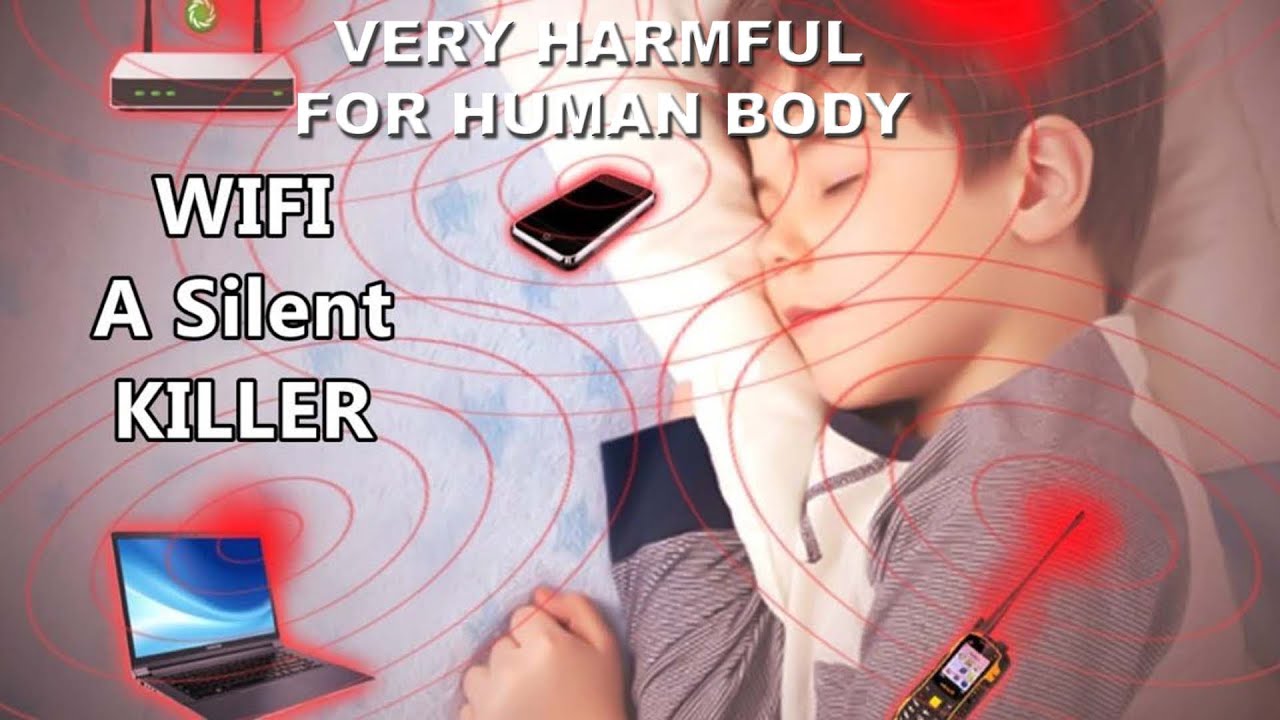 Только желательно смотреть на нескольких сайтах, так как там часто допускают ошибки. Я обычно смотрю еще в описании популярных интернет-магазинов, в отзывах.
Только желательно смотреть на нескольких сайтах, так как там часто допускают ошибки. Я обычно смотрю еще в описании популярных интернет-магазинов, в отзывах.
Решение #2: ищем настройки беспроводной сети в меню Smart TV телевизора
Суть в том, чтобы зайти в настройки телевизора, и в разделе «Сеть» (обычно он так называется), посмотреть, есть ли там настройки Wi-Fi (беспроводной сети). Если есть, то скорее всего есть встроенная поддержка и вы сможете подключить свой телевизор к домашней беспроводной сети.
На телевизорах с Android TV, например, этот раздел скорее всего называется «Проводные и беспроводные сети». И если в меню «Подключение к сети» есть пункт «Беспроводное» – значит все Ok.
Вот так, например, это выглядит на телевизорах LG (на новых и старых):
Более подробно процесс подключения к беспроводной сети показан в следующих инструкциях:
- Как подключить телевизор Samsung к Wi-Fi.
- Как подключить телевизор LG Smart TV к интернету по Wi-Fi через роутер.

- Как подключить к интернету по Wi-Fi телевизор Philips на Android TV.
Если же у вас Smart TV телевизор без поддержки беспроводной сети, то самый лучший вариант – протянуть сетевой кабель. Если такой возможности нет, то в качестве приемника можно использовать репитер, или роутер. Ссылку на инструкцию по настройке такой схемы я давал в середине этой статьи.
Не удалось выяснить, есть Wi-Fi, или нет? Напишите модель своего телевизора в комментариях – постараюсь подсказать.
WiFi во время полета для просмотра веб-страниц, трансляций и передачи сообщений — KLM Russia
Заметили логотип Wi-Fi при бронировании поездки или во время полета? Это означает, что Вы можете оставаться на связи с друзьями и родными на протяжении всего рейса, даже если находитесь в небе за тысячи метров от земли. Узнайте больше о том, как заказать и как пользоваться Wi-Fi во время полета.
Пакеты Wi-Fi
Если на Вашем рейсе есть Wi-Fi, Вы можете приобрести один из пакетов Wi-Fi. Варианты доступных для приобретения пакетов зависят от пункта назначения и от типа воздушного судна, выполняющего Ваш рейс. Вы можете приобрести выбранный пакет Wi-Fi во время регистрации или после посадки на рейс.
Варианты доступных для приобретения пакетов зависят от пункта назначения и от типа воздушного судна, выполняющего Ваш рейс. Вы можете приобрести выбранный пакет Wi-Fi во время регистрации или после посадки на рейс.
Открыть все
Бесплатный сервис обмена сообщениями на протяжении всего рейса
В нашем пакете Message на всех европейских рейсах с доступом к Wi-Fi мы предлагаем бесплатный обмен сообщениями на протяжении всего рейса. Это позволит Вам отправлять и получать текстовые сообщения через WhatsApp, Messenger, WeChat и другие подобные сервисы. Обратите внимание, что Вы не сможете отправлять и получать фото, видео или аудио файлы.
Пакет Surf
Пакет Surf стоит 8 Евро на все время полета. С этим пакетом вы можете:
- просматривать веб-страницы в Интернете;
- отправлять и получать сообщения по эл. почте;
- отправлять и получать текстовые сообщения.
Мы не рекомендуем слушать музыку и просматривать видео в потоковом режиме. При скорости интернет-соединения пакета Surf Вы, скорее всего, будете гораздо чаще наблюдать экран буферизации с загружающимся видео, чем смотреть само видео.
Пакет Stream
Пакет Stream стоит 12 Евро на все время полета. С этим пакетом вы можете:
- просматривать веб-страницы в Интернете;
- отправлять и получать сообщения эл. почты, в том числе содержащие большие вложения;
- отправлять и получать сообщения, включая фото, видео и аудио файлы;
- транслировать музыку, аудио и видео.
Бесплатный сервис обмена сообщениями на протяжении всего рейса
В нашем пакете Message на всех межконтинентальных рейсах с доступом к Wi-Fi мы предлагаем бесплатный обмен сообщениями на протяжении всего рейса. Это позволит Вам отправлять и получать текстовые сообщения через WhatsApp, Messenger, WeChat и другие подобные сервисы. Обратите внимание, что Вы не сможете отправлять и получать фото, видео или аудио файлы.
Пакет Surf
Пакет Surf доступен в виде ваучера на 1 час стоимостью 8 Евро или ваучера на весь полет стоимостью 18 Евро. С этим пакетом вы можете:
- просматривать веб-страницы в Интернете;
- отправлять и получать сообщения по эл.
 почте;
почте; - отправлять и получать текстовые сообщения.
Мы не рекомендуем слушать музыку и просматривать видео в потоковом режиме. При скорости интернет-соединения пакета Surf Вы, скорее всего, будете гораздо чаще наблюдать экран буферизации с загружающимся видео, чем смотреть само видео.
Пакет Stream
Пакет Stream доступен на борту самолетов Boeing 777 и Airbus A330. Его стоимость составляет 30 Евро на все время полета, и с ним Вы можете:
- просматривать веб-страницы в Интернете;
- отправлять и получать сообщения эл. почты, в том числе содержащие большие вложения;
- отправлять и получать сообщения, включая фото, видео и аудио файлы;
- транслировать музыку, аудио и видео.
Как подключиться
Вы можете пользоваться Wi-Fi на борту, как только займете свое место, а в некоторых странах — сразу же после взлета. Переключите свое устройство в режим полета, подключитесь к нашей сети Wi-Fi и следуйте всплывающим указаниям на экране.
Как только Ваше устройство будет подключено, откроется «бортовой портал». Здесь Вы можете активировать пакет Message или приобрести свой интернет-пакет, если Вы не сделали этого заблаговременно. На этом портале Вы также можете проверить статус Вашего рейса и забронировать необходимые услуги в Вашем пункте назначения.
Мы делаем все от нас зависящее, чтобы у Вас не возникали проблемы при покупке какого-либо пакета Wi-Fi во время полета. При возникновении проблем Вы можете запросить возврат средств за приобретенный пакет.
Запрос возврата средств за пакет Wi-Fi
Подробнее о
HomeМоё ПутешествиеРегистрацияCOVID-19Информация
Есть ли Wi-Fi в самолетах?
Вы наш главный приоритет.
Каждый раз.
Мы считаем, что каждый должен иметь возможность уверенно принимать финансовые решения. И хотя на нашем сайте представлены не все компании или финансовые продукты, доступные на рынке, мы гордимся тем, что рекомендации, которые мы предлагаем, информация, которую мы предоставляем, и инструменты, которые мы создаем, являются объективными, независимыми, простыми и бесплатными.
Так как же нам зарабатывать деньги? Наши партнеры компенсируют нам. Это может повлиять на то, какие продукты мы рассматриваем и о чем пишем (и где эти продукты появляются на сайте), но это никоим образом не влияет на наши рекомендации или советы, которые основаны на тысячах часов исследований. Наши партнеры не могут платить нам за предоставление положительных отзывов о своих продуктах или услугах. Вот список наших партнеров.
Просмотр карт покрытия и исследование провайдера, которого использует ваша авиакомпания, может дать вам представление о качестве Wi-Fi.
By
Карисса Роусон
Карисса Роусон
Проработав семь лет в ВВС США в качестве лингвиста-арабиста, Карисса отправилась путешествовать по миру, используя баллы и мили, чтобы оплатить четырехлетнее (и подсчитываемое!) приключение. . Она работала репортером в The Points Guy, прежде чем стать писателем-фрилансером. С тех пор ее статьи публиковались во многих изданиях, включая Forbes, Business Insider и The Balance. Когда она не летает, вы обычно можете найти ее где-нибудь в зале ожидания Priority Pass, потягивающую чай и ругающую медленный Wi-Fi.
Когда она не летает, вы обычно можете найти ее где-нибудь в зале ожидания Priority Pass, потягивающую чай и ругающую медленный Wi-Fi.
Подробнее
Обновлено
Под редакцией Meghan Coyle
Meghan Coyle
Assistant Назначение редактора | Вознаграждения за путешествия, кредитные карты
Меган Койл начала работать веб-продюсером и писателем в NerdWallet в 2018 году. Она рассказывает о вознаграждениях за путешествия, в том числе о новостях отрасли, программах лояльности авиакомпаний и отелей, а также о том, как путешествовать за баллы. Она базируется в Лос-Анджелесе.
Многие или все продукты, представленные здесь, получены от наших партнеров, которые выплачивают нам компенсацию. Это влияет на то, о каких продуктах мы пишем, где и как продукт появляется на странице. Однако это не влияет на наши оценки. Наши мнения являются нашими собственными. Вот список наших партнеров и вот как мы зарабатываем деньги.
Вот список наших партнеров и вот как мы зарабатываем деньги.
Что касается Wi-Fi на рейсах, иногда кажется, что вы бросаете кости каждый раз, когда летите. В самолете есть Wi-Fi? Если да, то будет ли Wi-Fi в самолете работать или очень медленно? Кроме того, безопасно ли сообщать коллегам, что вы «в сети и доступны» для работы во время полета?
Несмотря на то, что большинство авиакомпаний предлагают Wi-Fi на большинстве континентальных маршрутов в Соединенных Штатах, иногда он может быть немного нестабильным (мягко говоря). Так почему же некоторые соединения Wi-Fi в полете превосходны, а другие ужасны?
Давайте рассмотрим различные типы Wi-Fi авиакомпаний, какой из них лучше, и как выяснить, какой из них будет у вас на следующем рейсе.
3 основных типа Wi-Fi в самолетах
По данным сайта исследования Wi-Fi NetSpot, вы найдете три основных типа Wi-Fi в самолетах.
«воздух-земля» или ATG
Первый — «воздух-земля» с антеннами, установленными на днище самолета. Эти антенны улавливают сигналы наземных вышек сотовой связи.
Эти антенны улавливают сигналы наземных вышек сотовой связи.
Этот тип означает, что вы не должны прерывать связь, когда путешествуете по местам с хорошей сотовой связью. Но в отдаленных местах или над большими водоемами? Именно тогда вы начнете сталкиваться с проблемами.
Спутник
Два других типа Wi-Fi в самолетах связаны со спутниками, то есть самолет принимает сигналы Wi-Fi с неба.
Ku-диапазон — это спутниковая услуга, доступная на многих рейсах, в том числе на тех, которые оборудованы интернетом Gogo.
Ka-диапазон — это еще более быстрая итерация Ku-диапазона и включает в себя новейшие спутниковые приемники.
JetBlue Airways, например, использует спутниковую антенну Ka-диапазона для подключения к Интернету и прямых телетрансляций на борту своего самолета A220, согласно интернет-провайдеру JetBlue, Viasat.
Бонусный тип Wi-Fi: Starlink
В области бортового Wi-Fi есть многообещающий игрок, который поможет вам скрыться от работы или максимально развлечься в самолете. Хотя программа SpaceX Starlink недоступна широкой публике, она должна быть запущена в следующем году для одной авиакомпании — Hawaiian Airlines.
Хотя программа SpaceX Starlink недоступна широкой публике, она должна быть запущена в следующем году для одной авиакомпании — Hawaiian Airlines.
Starlink предлагает сверхскоростной Wi-Fi на рейсах. Hawaiian стала первой авиакомпанией, подписавшей соглашение об использовании этого интернета, скорость которого только увеличивается по мере того, как компания продолжает запускать спутники.
Не во всех самолетах Wi-Fi одинаков
Мы говорили о различных типах Wi-Fi в самолетах, но не о их скоростях. Это важно; вы не хотите платить за интернет-пакет в полете только для того, чтобы узнать, что Wi-Fi почти не используется.
«воздух-земля» — самый медленный из трех основных типов Wi-Fi, который позволит вам получить доступ к электронной почте и социальным сетям. Ku-диапазон намного быстрее, но скорость вашего обслуживания будет зависеть от того, сколько самолетов в настоящее время использует каждый спутник.
Ка-диапазон, тем временем, является самым быстрым из трех наиболее распространенных типов, но также и наиболее ограниченным по возможностям.
По данным провайдера тестирования скорости интернета Ookla, за последний год Starlink улучшила скорость своего интернета в США на 38%. Это хорошее предзнаменование для любой авиакомпании, присоединившейся к Starlink.
Как определить, будет ли хороший Wi-Fi на вашем следующем рейсе
Если вы хотите заранее узнать, будет ли у вас хороший Wi-Fi, вот несколько советов, чтобы понять, с чем вы сталкиваетесь .
Предлагается ли Wi-Fi, и если да, то будет ли он у вас работать?
Во-первых, убедитесь, что самолет, на котором вы летите, поддерживает Wi-Fi. Просмотр его политик может помочь определить, будет ли он соответствовать вашим потребностям в полете.
Например, Southwest Airlines блокирует доступ к определенным высокоскоростным приложениям, веб-сайтам и службам видеоконференций, включая Zoom и Microsoft Teams. Это означает, что вы, вероятно, не будете звонить по видеоконференции во время полета.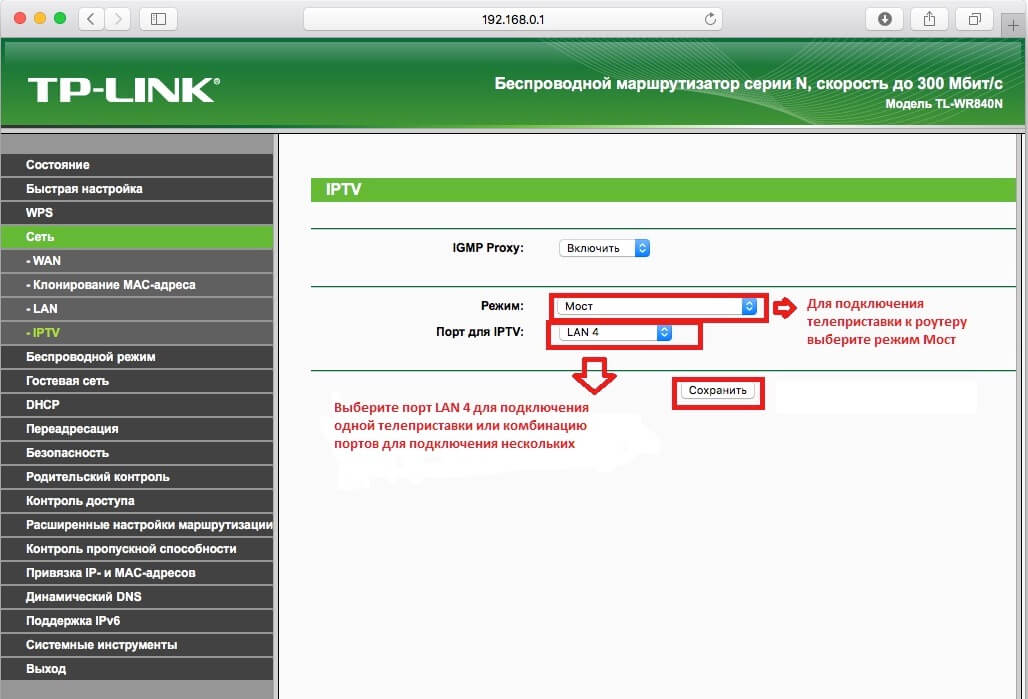
Вас прикроют?
Взгляните на карту покрытия Wi-Fi авиакомпании, которой вы летите. Быстрый онлайн-поиск может дать вам подробную информацию о выбранной вами авиакомпании и ее предложениях Wi-Fi.
United Airlines, например, работает с четырьмя разными провайдерами Wi-Fi: Gogo, Panasonic, Thales и Viasat. Он предоставляет карту для каждой службы, сообщая вам, где у вас будет Wi-Fi, а где он будет нестабильным. Сайт также позволяет узнать, какие самолеты оснащены какой услугой.
Как быстро это будет?
Узнайте, какой тип Wi-Fi предлагает авиакомпания, чтобы лучше предсказать, на какую скорость интернета вы можете рассчитывать. Напоминаем, что наиболее распространенными типами Wi-Fi являются ATG, Ku-диапазон и Ka-диапазон (перечислены от самого медленного к самому быстрому).
Delta Air Lines, например, предлагает простую карту покрытия, позволяющую путешественникам знать, какие самолеты используют какие типы спутников.
Это исследование может показаться трудоемким, но оно того стоит, когда вы проводите 12 часов в воздухе и беспокоитесь о том, чтобы ответить на срочное электронное письмо.
Учитывайте стоимость
Хорошая новость заключается в том, что Wi-Fi в самолетах становится не только лучше, но и дешевле. Возможно, вы даже получите его бесплатно. Например, JetBlue предлагает бесплатный «Fly-Fi» на всех своих рейсах, а некоторые авиакомпании предлагают элитным членам бесплатный Wi-Fi.
Вот основные авиалинии США и стоимость обмена сообщениями и Wi-Fi:
Авиакомпания | Бесплатные сообщения | Wi-Fi в полете стоит |
|---|---|---|
American Airlines | Зависит от рейса. | |
Alaska Airlines | 8 долларов США на большинстве самолетов. | |
Delta Air Lines | Зависит от рейса, но бесплатно для всех участников Delta SkyMiles независимо от статуса (или отсутствия статуса). | |
JetBlue Airways | ||
Southwest Airlines | 8 долларов США за устройство за рейс. | |
United Airlines | 8 долларов США для участников United MileagePlus (присоединение бесплатное), 10 долларов США для лиц, не являющихся участниками. |
Многие авиакомпании предлагают бесплатный обмен сообщениями (без оплаты Wi-Fi на борту), если вы используете приложение для обмена сообщениями, такое как iMessage или WhatsApp, а также бесплатные фильмы, телешоу и музыку. Однако наличие Wi-Fi на борту даст вам доступ к большему количеству веб-сайтов, чем то, что доступно бесплатно для пассажиров.
Если вам нужен Wi-Fi на рейсе
Многие авиакомпании предлагают Wi-Fi на рейсах, но не все услуги одинаковы.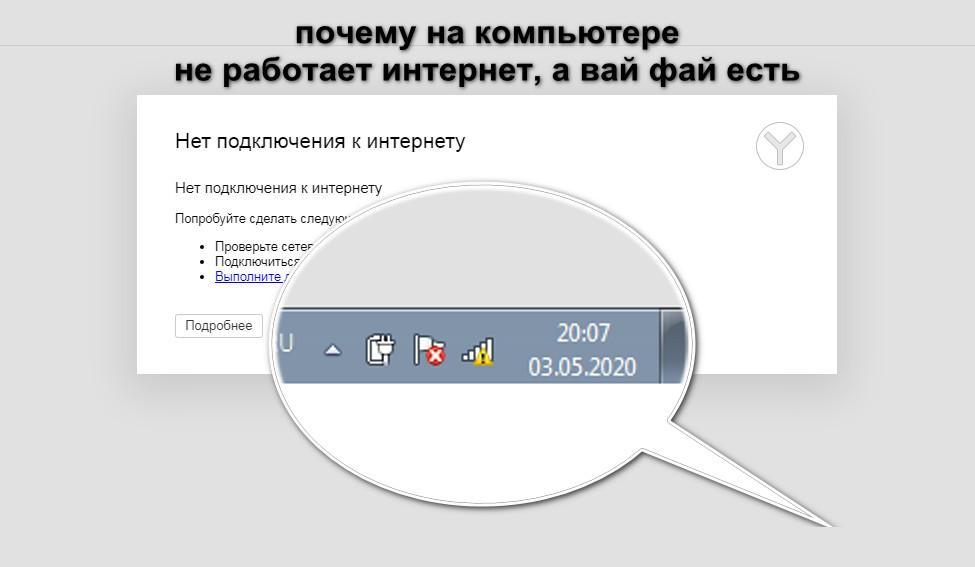 Благодаря достижениям в области технологий мы видим более высокие скорости, но многие самолеты по-прежнему полагаются на устаревшее оборудование, поэтому вам придется немного подождать, пока загрузится лента Facebook.
Благодаря достижениям в области технологий мы видим более высокие скорости, но многие самолеты по-прежнему полагаются на устаревшее оборудование, поэтому вам придется немного подождать, пока загрузится лента Facebook.
Если вам интересно, удовлетворит ли ваши потребности Wi-Fi для вашего предстоящего путешествия, вы можете посмотреть карту покрытия вашей авиакомпании. В противном случае скрестите пальцы, потратьте несколько долларов на интернет-пакет и надейтесь на лучшее.
Как максимизировать вознаграждение
Вам нужна туристическая кредитная карта, в которой приоритет отдается тому, что для вас важно. Вот наш выбор лучших туристических кредитных карт 2023 года, в том числе лучших для:
Об авторе
Карисса Роусон
Подписаться
Вы подписаны на
Карисса Роусон
.
Посетите страницу
My NerdWallet Settings
, чтобы увидеть всех авторов, на которых вы подписаны.
новый
Подпишитесь, чтобы узнать больше о занудных ноу-хау
Следите за своими любимыми финансовыми темами на NerdWallet.
Карисса Роусон — внештатный писатель, специализирующийся на путешествиях и личных финансах. Ее работа была отмечена во многих изданиях, включая Forbes, Business Insider и The Points Guy. Читать дальше
Аналогичная заметка…
Получите больше умных денежных операций – прямо на ваш почтовый ящик
Зарегистрируйтесь, и мы будем присылать вам занудные статьи о денежных темах, которые наиболее важны для вас, а также о других способах помочь вы получаете больше от ваших денег.
Бесплатный беспроводной доступ в Интернет (Wi-Fi)
Бесплатный беспроводной доступ в Интернет (Wi-Fi) — шоссе штата Нью-Йорк
Настройки | Часто задаваемые вопросы
Бесплатный доступ к беспроводному Интернету (Wi-Fi) доступен для автомобилистов во всех 27 зонах обслуживания Thruway, удобно расположенных вдоль супермагистрали протяженностью 570 миль.
Система Wi-Fi обеспечивает бесплатный доступ в Интернет для клиентов, которые посещают зоны обслуживания с устройствами с поддержкой Wi-Fi, такими как ноутбуки, планшеты, смартфоны и большинство других устройств с поддержкой Wi-Fi, которые используют стандартный интернет-браузер.
Настройки
- Какими должны быть мои настройки?
SSID или беспроводная сеть должны быть установлены на Thruway и свойства TCP/IP должны быть установлены либо на DHCP , либо на Получить IP/DNS автоматически.
Обратите внимание…
Беспроводной клиент может обнаруживать другие сети поблизости. Обязательно выберите сеть Thruway . - Как настроить мой браузер для установления соединения? Пример Internet Explorer:
Клиенты должны убедиться, что они не используют прокси-сервер:
- В меню ИНСТРУМЕНТЫ выберите ИНТЕРНЕТ-ОПЦИИ
- Щелкните вкладку ПОДКЛЮЧЕНИЯ, а затем кнопку НАСТРОЙКИ LAN
- Убедитесь, что не отмечены следующие элементы:
- ИСПОЛЬЗОВАТЬ СЦЕНАРИЙ АВТОМАТИЧЕСКОЙ КОНФИГУРАЦИИ
- ИСПОЛЬЗУЙТЕ ПРОКСИ-СЕРВЕР ДЛЯ ВАШЕЙ ЛВС
- Проверьте настройку временных файлов Интернета:
- В меню ИНСТРУМЕНТЫ выберите ВАРИАНТЫ ИНТЕРНЕТА
- На вкладке ОБЩИЕ Свойства обозревателя нажмите кнопку НАСТРОЙКИ, расположенную под заголовком Временный файл Интернета
- Убедитесь, что для параметра ПРОВЕРКА НОВЫХ ВЕРСИЙ СОХРАНЕННЫХ СТРАНИЦ установлено значение КАЖДОЕ ПОСЕЩЕНИЕ СТРАНИЦЫ
.

.
Часто задаваемые вопросы
- Что такое Wi-Fi?
Wi-Fi (аббревиатура от Wireless Fidelity) позволяет покупателю с устройством Wi-Fi подключать по беспроводной сети к Интернету через точки доступа , расположенные в обеденных зонах всех торговых центров Thruway Travel Plazas. .
- Взимается ли плата за доступ?
Нет. Управление дорожного движения (Управление) предоставляет эту услугу бесплатно всем клиентам.
- Как подключиться к сети Wi-Fi?
Чтобы подключиться, откройте веб-браузер и нажмите , примите предупреждение системы безопасности. После этого на вашем экране появится страница с заявлением об отказе от ответственности.
 Нажмите кнопку принять , чтобы подтвердить свое согласие с условиями. Затем вы будете перенаправлены на страницу приветствия Администрации Wi-Fi .
Нажмите кнопку принять , чтобы подтвердить свое согласие с условиями. Затем вы будете перенаправлены на страницу приветствия Администрации Wi-Fi . - Какое оборудование мне нужно?
Вам потребуется устройство Wi-Fi со стандартным интернет-браузером.
- Какие стандарты беспроводной связи будут работать в сети Управления?
Сеть Wi-Fi Управления поддерживает стандарты беспроводной связи 802.11 a/b/g.
- Могу ли я использовать свое программное обеспечение VPN?
Большинство программ виртуальной частной сети (VPN), настроенных на получение TCP/IP-адреса от DHCP-сервера, должны работать.
- Что это значит, когда я снова и снова вижу страницу отказа от ответственности? Если браузер клиента настроен на кэширование (хранение) веб-страниц, они могут столкнуться с этой проблемой.
 Чтобы решить эту проблему, клиент должен проверить настройку временных файлов Интернета, выполнив следующие действия:
Чтобы решить эту проблему, клиент должен проверить настройку временных файлов Интернета, выполнив следующие действия:В меню «ИНСТРУМЕНТЫ» нажмите «ИНТЕРНЕТ-ОПЦИИ»
В «Опциях Интернета» ВКЛАДКА «ОБЩИЕ»:- Нажмите кнопку «НАСТРОЙКИ», расположенную под заголовком «Временные файлы Интернета»
- Убедитесь, что для параметра ПРОВЕРКА НОВЫХ ВЕРСИЙ СОХРАНЕННЫХ СТРАНИЦ установлено значение КАЖДОЕ ПОСЕЩЕНИЕ СТРАНИЦЫ
.
- Что значит, когда я вижу сообщение: «Этот сайт заблокирован из-за содержания»? Веб-сайт, запрошенный клиентом, был заблокирован программным обеспечением веб-фильтрации Администрации. Администрация оставляет за собой право фильтровать контент, который может быть неприемлемым для широкой публики в зонах обслуживания Thruway. Чтобы вернуться на последнюю известную веб-страницу, нажмите кнопку «Назад» или кнопку со стрелкой в браузере.
- Почему я получаю предупреждения о сертификате безопасности?
В связи с тем, что орган управления имеет собственный сертификат безопасности, клиенты могут получать предупреждения системы безопасности.
 Чтобы продолжить подключение Wi-Fi , клиентам необходимо будет выбрать один из следующих вариантов:
Чтобы продолжить подключение Wi-Fi , клиентам необходимо будет выбрать один из следующих вариантов:Для IE6 и более ранних версий — выберите ДА на . Вы хотите продолжить? Сообщение
Для IE7 и более поздних версий — выберите ПРОДОЛЖИТЬ НА ЭТОМ ВЕБ-САЙТЕ - Где я могу получить помощь?
Клиенты, испытывающие трудности с подключением к сети Wi-Fi , должны связаться с АВТОМАТИЧЕСКОЙ СИСТЕМОЙ ГОЛОСОВОГО РЕАГИРОВАНИЯ Wi-Fi , которая доступна 24 часа в сутки, 7 дней в неделю по телефону: (866) 542- WiFi (9434)
Обратите внимание…
Персонал зоны обслуживания не сможет помочь клиентам с техническими проблемами, связанными с Wi-Fi . Для получения помощи, пожалуйста, позвоните по номеру автоматизированной системы голосового ответа Управления. - Как связаться с Управлением, если у меня есть комментарий или вопрос?
Чтобы связаться с Управлением с комментариями, предложениями или задать вопрос, пожалуйста, используйте контактную форму онлайн.

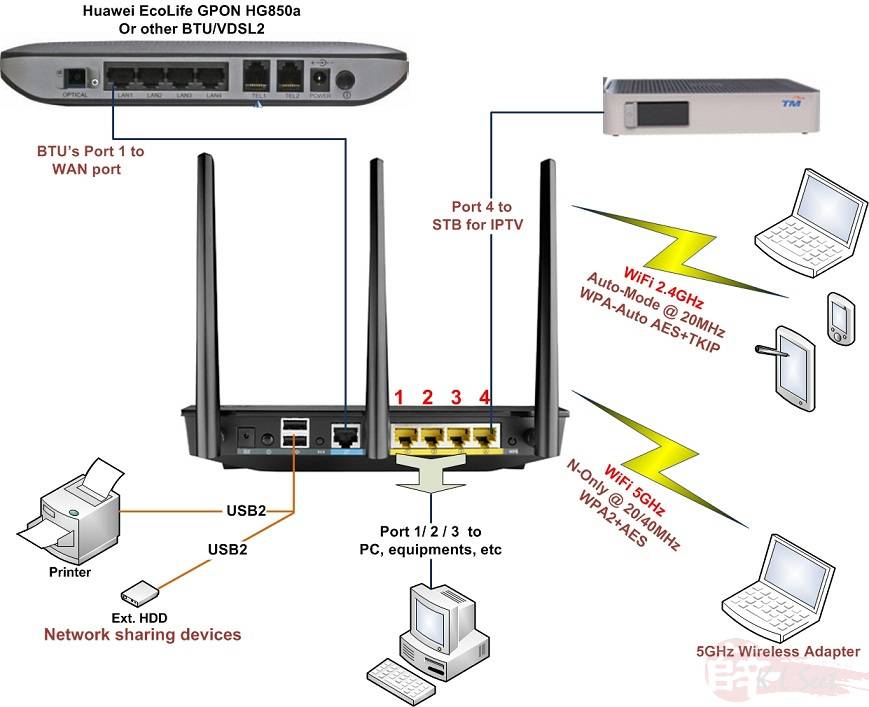
 почте;
почте;
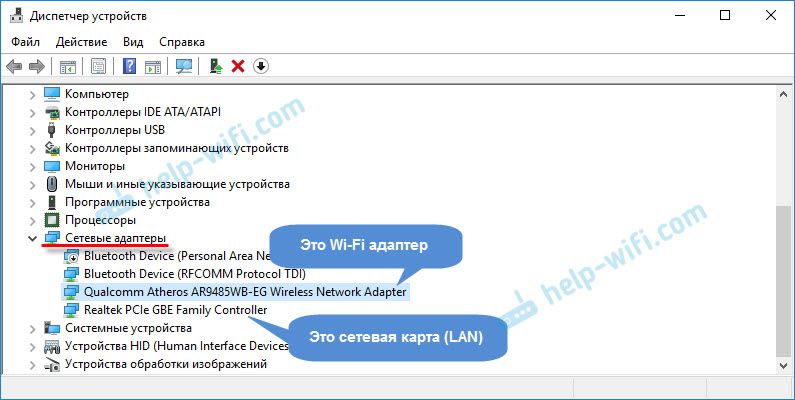
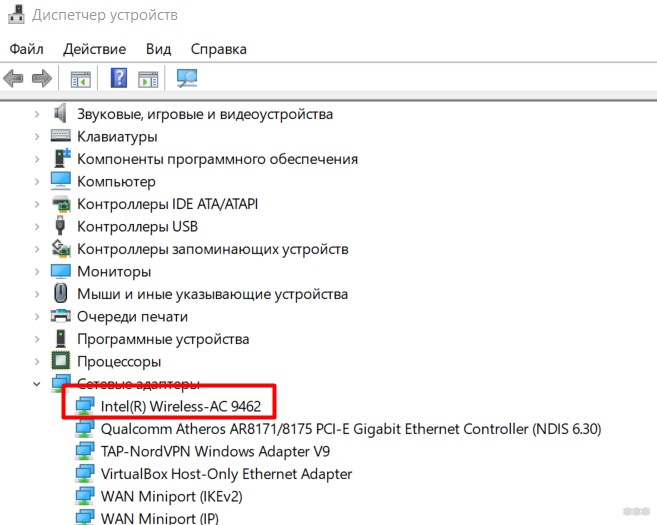 Нажмите кнопку принять , чтобы подтвердить свое согласие с условиями. Затем вы будете перенаправлены на страницу приветствия Администрации Wi-Fi .
Нажмите кнопку принять , чтобы подтвердить свое согласие с условиями. Затем вы будете перенаправлены на страницу приветствия Администрации Wi-Fi . Чтобы решить эту проблему, клиент должен проверить настройку временных файлов Интернета, выполнив следующие действия:
Чтобы решить эту проблему, клиент должен проверить настройку временных файлов Интернета, выполнив следующие действия: Чтобы продолжить подключение Wi-Fi , клиентам необходимо будет выбрать один из следующих вариантов:
Чтобы продолжить подключение Wi-Fi , клиентам необходимо будет выбрать один из следующих вариантов: